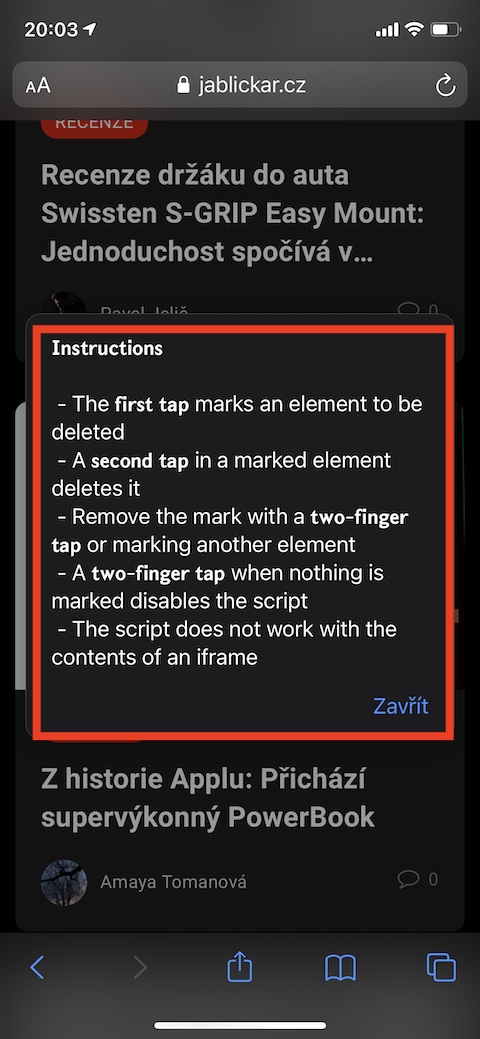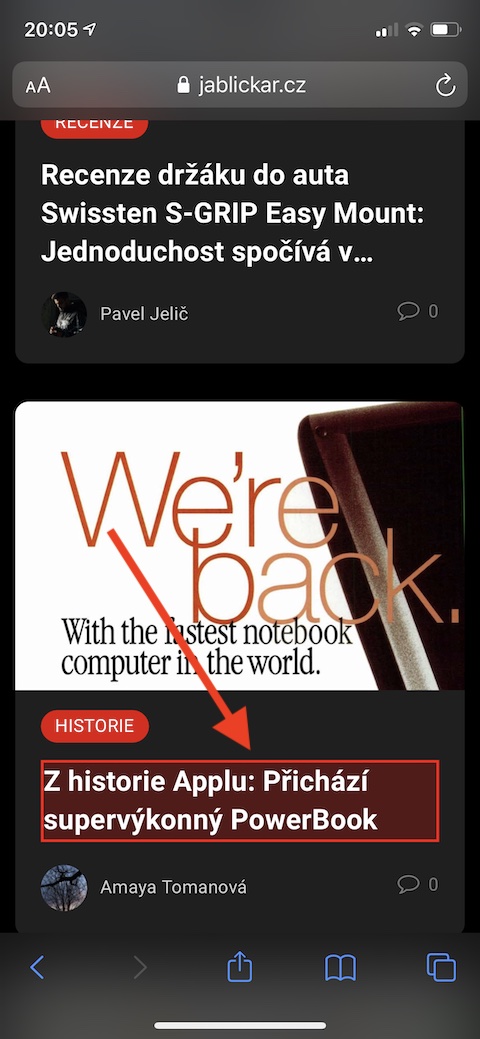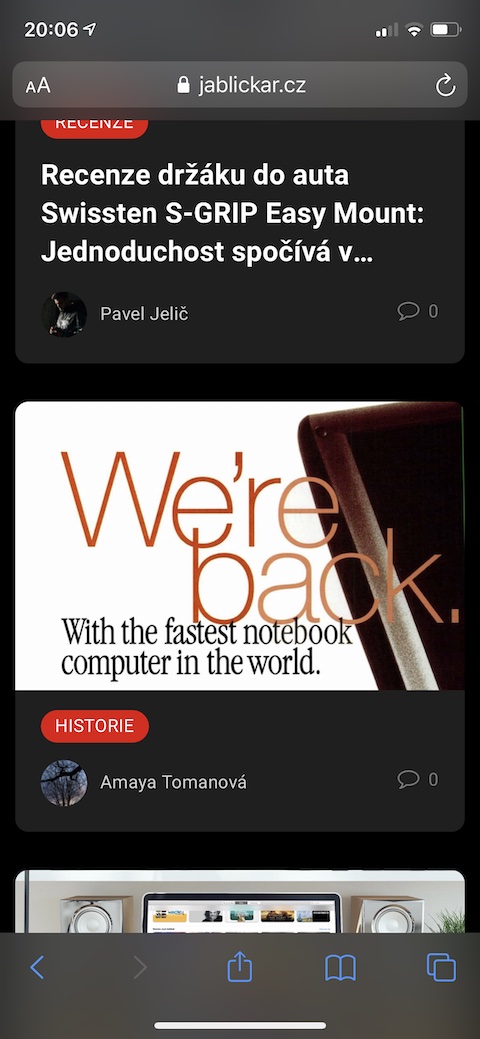Mahimo nimong i-install ang daghang lainlaing mapuslanon nga mga shortcut sa imong iPhone, nga nagsilbi sa lainlaing mga katuyoan. Sa karon nga bahin sa among kolum bahin sa makapaikag nga mga shortcut sa iOS, atong tan-awon pag-ayo ang usa ka shortcut nga gitawag og TapTap. Kini usa ka maayo nga himan nga nagtugot kanimo sa pagtago sa dili gusto nga sulud pinaagi sa pag-tap sa screen samtang nag-browse sa web sa Safari sa imong iPhone.
Mahimo nga interes nimo
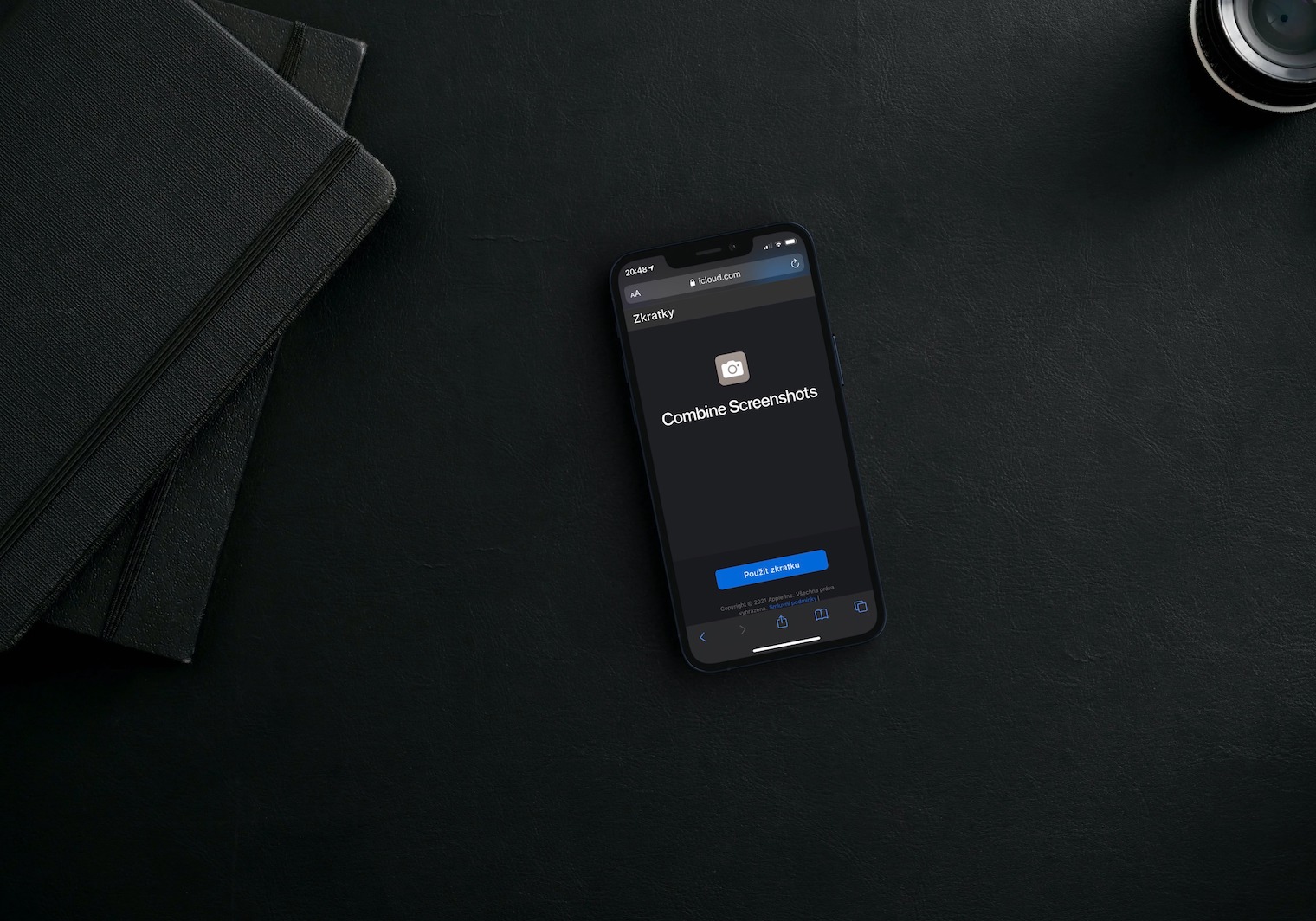
Nahibal-an gyud nimo kini - nag-browse ka sa bisan unsang website, ug dili ka makakonsentrar sa sulud niini, tungod kay kanunay ka nga nabalda sa daghang dili gusto nga mga elemento sama sa mga link, litrato o na-embed nga mga video. Usa ka posible nga solusyon mao ang pag-abli sa gihatag nga web page sa mode sa pagbasa. Apan kung gusto nimo nga pilion ra ang imong napili nga mga elemento gikan sa website, mas maayo nga mogamit usa ka shortcut nga gitawag TapTap. Ang shortcut kay simple ra kaayo – kinahanglan nimo nga i-activate kini samtang nag-browse sa web ug dayon double-click lang sa elemento nga gusto nimong itago.
Ang usa ka gripo nagtimaan sa dili gusto nga elemento, ang ikaduha nga gripo nagtago sa elemento. Pag-tap gamit ang duha ka tudlo aron i-undo ang aksyon nga imong gihimo. Ang TapTap shortcut nagkinahanglan og access sa Safari browser, aron ma-install kini nga malampuson, ablihi kini sa Safari sa iPhone nga gusto nimo i-install. Usab, siguroha nga imong na-enable ang pag-install sa dili kasaligan nga mga shortcut sa Settings -> Shortcuts. Aron ilunsad ang shortcut samtang nag-browse sa web, i-tap ang share icon ug pilia ang TapTap gikan sa share tab.